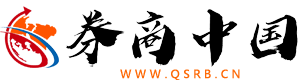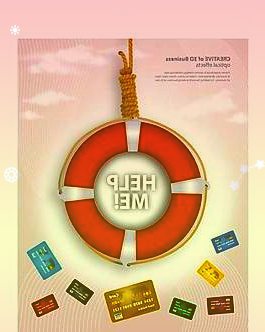Excel中比Vlookup更强大的INDEX和MATCH函数
原文标题:《比 Vlookup 更强大!这个函数组合,用过的人都说香,错过后悔一个亿!》
大家好,我是懂点 Excel 的小兰~
在 Excel 中,INDEX 和 MATCH 函数是一对万金油查找函数公式,两者配合,能够发挥出巨大的作用!
MATCH 函数负责找位置,然后告诉 INDEX 位置,INDEX 就去把东西抓过来,好比侦探和警察的关系。
我们来看个简单的例子。
Q:现在需要从左侧表格里,找到柚子的销量并填写在 E2 单元格,该怎么做?
A:先用 MATCH 函数找到柚子在 A 列中的位置,公式如下:
=MATCH
结果为 13。
这就说明,在 A1:A30 这个区域中,柚子在第 13 个位置。
然后在 MATCH 函数外面,嵌套 INDEX 函数,公式如下:
=INDEX)
结果为 231。这就是柚子的销量。
公式意思也很好理解,在 B1:B30 这个区域里,找到第 13 行的数据,也就是 231。
上面这是一个比较简单的例子,但是也能看出 INDEX+MATCH 这对组合函数在查找数据方面,能够发挥出的作用。
以下,我还准备了 6 个 INDEX+MATCH 函数的经典用法,助力大家更快掌握这两个函数。
1、反向查找
反向查找:查找的结果信息在所需查找条件列的前面。
如下图:根据 B 列的水果名称,查找 A 列的编号。
公式:
=INDEX)
公式说明:和前面举例的正向查找公式区别不大,唯一需要注意的是查找区域的变化。
相比 VLOOKUP 函数还需要借助 IF 函数构造数组来说,INDEX+MATCH 更容易理解,也更好操作。
2、交叉查找
交叉查找引用数据,如下图,根据「列号」和「行号」,查找结果信息。
公式:
=INDEX,MATCH(I2,B1:F1,0))
公式说明:
用第一个 MATCH 函数查找「第 2 排」在 A2:A11 中的位置,结果为 2;
用第二个 MATCH 函数查找「第 3 列」在 B2:F2 中的位置,结果为 3;
最后用 INDEX 函数在 B2:F11 区域中查找。
3、一对多查找
如下图,根据「名称」,查找一月、二月、三月的「销售额」。
公式:
=INDEX,MATCH(G$2,$B$1:$D$1,0))
公式说明:对比一下前面提到的交叉查询公式,可以发现,这两个公式原理其实是一样的,只是增加了绝对引用和混合引用。
4、多条件查找
比如,根据两个条件「月份」和「名称」,查找「销量」。
公式:
=INDEX)
公式说明:利用 amp; 符号将查找条件,查找区域组合在一起,再按正向查找的方法进行查找。
5、区间查找
如果查找值处于某一个区间内,就返回对应的目标值。
如下图,需要根据业绩区间来计算员工的奖金数。
公式:
=INDEX)
公式说明:这个公式需要注意第二和第三参数的应用。如果第三参数是 1 或者省略,MATCH 函数将查找小于或等于第一参数的最大值,并且第二参数中的值必须是升序排序。
6、模糊查找
模糊查找:通过结合使用通配符来实现查找目标值。
如下图,需要查找最后一个字符是「瓜」,一共三个字符的水果的销量是多少。
公式:
=INDEX)
公式说明:
「?」问号通配符,代表任意单个字符。「*」星号通配符,代表匹配任意多个字符。
这里我们用了两个「??」问号,就代表任意两个字符。
PS:问号和星号必须使用英文半角的!
7、写在最后
最后给大家做个小小的总结~
INDEX 和 MATCH 函数常见使用方法有以下 7 种:
正 / 反向查找
交叉查找
一对多查找
多条件查找
区间查找
模糊查找
INDEX 和 MATCH 函数的作用非常之强大,祝愿大家早日掌握!
声明:本网转发此文章,旨在为读者提供更多信息资讯,所涉内容不构成投资、消费建议。文章事实如有疑问,请与有关方核实,文章观点非本网观点,仅供读者参考。
热门文章